- Anfang >
- „BRAVIA“ TV-Funktionen >
- 3D-Funktion
3D-Funktion

Mit 3D Brillen können Sie Bilder und Grafiken in 3D (dreidimensional) erleben.
Mit dieser Funktion können Sie 3D-Inhalte wie stereoskopische 3D-Videospiele und 3D-Blu-ray Discs wiedergeben lassen.
Für die Wiedergabe von 3D-Inhalten schalten Sie die 3D Brille ein und setzen sie auf.
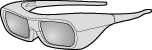

- Der 3D-Effekt ist nur zu sehen, wenn das Bild im Vollbildmodus angezeigt wird.
- Auch weitere Zuschauer können 3D-Inhalte nutzen, sofern sie eine 3D Brille tragen.
- Die 3D Brillen werden je nach Modell des Fernsehgeräts mitgeliefert oder sind als Sonderzubehör erhältlich. In manchen Regionen bzw. Ländern sind möglicherweise keine 3D Brillen erhältlich.
- Die 3D Brille TDG-BR250 ist in manchen Regionen/Ländern nicht verfügbar. Ist dies der Fall, verwenden Sie eine andere kompatible 3D Brille.
- Wenn [Motionflow] nicht auf [Aus] gesetzt ist, ist die Darstellung von Bewegungen in dem Bild möglicherweise nicht mehr fließend, da die Bildverarbeitung zum Minimieren von Bildschirmflimmern angewendet wird. Setzen Sie in einem solchen Fall [Motionflow] auf [Aus], so dass das Originalbild angezeigt wird.
Wiedergeben der folgenden Bilder in 3D
| Normales 2D-Bild | Bilder nebeneinander | Bilder untereinander |
|---|---|---|
 |
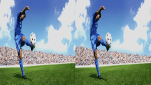 |
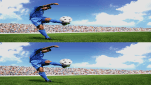 |
-
Drücken Sie 3D, um das 3D-Menü aufzurufen.
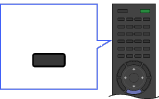 3D
3D
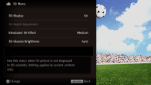
-
Drücken Sie mehrmals 3D, um zwischen den [3D-Anzeige]-Modi zu wechseln.
[Simuliertes 3D]: Herkömmliche 2D-Bilder werden in simuliertem 3D angezeigt.
[Nebeneinander]: Nebeneinander angezeigte Bilder werden in 3D wiedergegeben.
[Untereinander]: Untereinander angezeigte Bilder werden in 3D wiedergegeben.
[Aus]: Bilder werden unverändert angezeigt.
Drücken Sie RETURN, um das 3D-Menü zu beenden.
- Bei bestimmten Bildquellen ist der simulierte 3D-Effekt möglicherweise weniger ausgeprägt.
- Wie der simulierte 3D-Effekt wahrgenommen wird, ist von Person zu Person verschieden.
- Eine Stunde, nachdem der simulierte 3D-Anzeigemodus aktiviert wurde, schaltet das Gerät automatisch wieder in den 2D-Anzeigemodus.
Wiedergeben von 3D-Inhalten in 2D
Drücken Sie 3D, um das 3D-Menü aufzurufen.
Drücken Sie 3D, um [3D-Anzeige] auf [Aus] zu setzen.
Drücken Sie RETURN, um das 3D-Menü zu beenden.
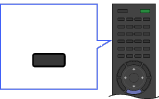
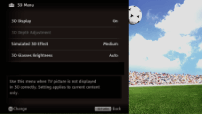
- Der 3D-Anzeigemodus wird automatisch ausgewählt, sobald ein 3D-Signal erkannt wird.
- Damit der 3D-Anzeigemodus nicht automatisch ausgewählt wird, sobald ein 3D-Signal erkannt wird, drücken Sie zunächst HOME und wählen dann
 → [Anzeige] → [3D-Einstellungen] → [Auto-3D] → [Aus].
→ [Anzeige] → [3D-Einstellungen] → [Auto-3D] → [Aus].
Kommunikationsreichweite von 3D Synchronsender und 3D Brille
Die Abbildungen zeigen den empfohlenen Blickwinkel und die empfohlene Entfernung. Für einen optimalen 3D-Effekt sollte sich die Zuschauerposition im Sendebereich des 3D Synchronsenders befinden.
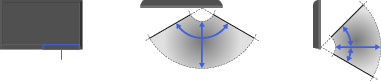
- Der empfohlene Blickwinkel und die empfohlene Entfernung können je nach dem Aufstellort des Fernsehgeräts und den räumlichen Gegebenheiten variieren.
- Legen Sie nichts vor den 3D Synchronsender. Andernfalls kann dessen Funktion beeinträchtigt werden.
- Die Signale zwischen dem 3D Synchronsender und der 3D Brille werden möglicherweise unterbrochen, wenn in der Nähe des Fernsehgeräts ein Infrarotgerät verwendet wird.
3D-Menü
Über das 3D-Menü können Sie die folgenden Einstellungen vornehmen.
Drücken Sie 3D und wählen Sie die gewünschte Einstellung → die gewünschte Option.
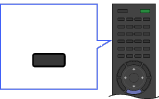
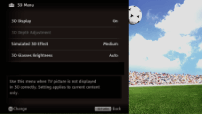
- 3D-Anzeige
- Wenn 3D-Bilder angezeigt werden:
Dient zum Umschalten zwischen dem 3D- und dem 2D-Anzeigemodus.
Wenn andere als 3D-Bilder angezeigt werden:
[Simuliertes 3D]: Herkömmliche 2D-Bilder werden in simuliertem 3D angezeigt.
[Nebeneinander]: Nebeneinander angezeigte Bilder werden in 3D wiedergegeben.

- Für die 3D-Anzeige werden zwei fast identische Bilder nebeneinander angezeigt.
[Untereinander]: Untereinander angezeigte Bilder werden in 3D wiedergegeben.

- Für die 3D-Anzeige werden zwei fast identische Bilder untereinander angezeigt.
[Aus]: Bilder werden unverändert angezeigt. - 3D-Tiefenanpassung
- Dient zum Einstellen der Tiefe des 3D-Bildes auf dem Bildschirm.

- Diese Option steht nur für Inhalte mit 3D-Signalen zur Verfügung.
- Für den normalen Gebrauch empfiehlt es sich, [0] auszuwählen.
- Je nach den Einstellungen ist der 3D-Effekt möglicherweise weniger ausgeprägt.
- Simulierter 3D-Effekt
- Hiermit können Sie bei der Wiedergabe von 2D-Bildern in simuliertem 3D den 3D-Effekt verstärken/abschwächen.
- Helligkeit 3D-Brille
- Stellen Sie hier die Bildhelligkeit im 3D-Anzeigemodus ein.

- Wenn Sie [Autom.] wählen, wird die Bildhelligkeit über die 3D Brille automatisch je nach der Einstellung für [Bild-Modus] eingestellt.


